win10电脑设置自动关机或定时关机的方法
2024-02-06 15:07:58作者:极光下载站
我们经常操作电脑的话,其实可以设置一下电脑的一个定时关机或者是自动关机的时间,这样可以让我们的电脑在不操作的情况自动进入到关机状态,而设置的方法也比较简单,你可以直接通过win+r组合键将运行窗口打开,你可以输入倒计时的一个关机指令,也可以输入定时关机的指令即可,当你不需要的时候,那么同样在运行框中输入相应的取消指令即可,下方是关于如何使用win10设置自动关机和定时关机的具体操作方法,如果你需要的情况下可以看看方法教程,希望对大家有所帮助。
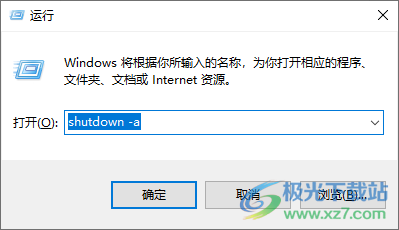
方法步骤
1.首先直接在电脑中将win+r键按一下,将运行窗口打开,如图所示。

2.然后假设自己想要在一个小时候将电脑关机,那么直接在运行框中输入【shutdown -s -t 3600】,这里的3600指的是每秒的时间,之后点击确定即可完成设置,当一个小时之后,那么电脑就会自动的进入到关机状态,这里的3600你也可以更改成其他的时间。
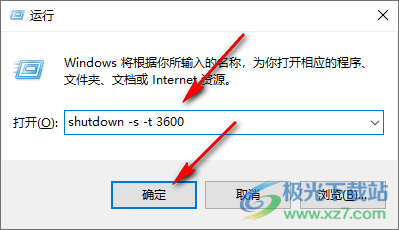
3.此外,想要进行定时关机的话,需要将指令更改一下,比如在1:00关机,那么在运行框中输入【at 1:00 shutdown -s】,点击确定之后,那么我们的电脑就会在1:00的时候进行关机。
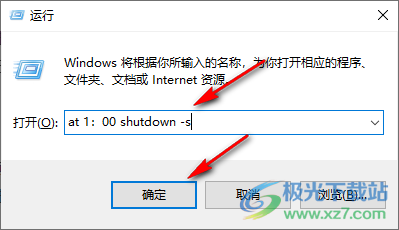
4.如果当你想要取消这样的关机设置,那么我们同样在运行框中输入【shutdown -a】,之后点击确定按钮。
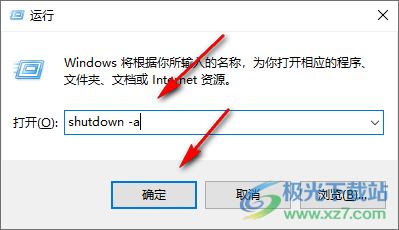
5.那么我们的电脑就会马上进行取消计划,如图所示。

以上就是关于如何使用win10电脑设置自动关机或定时关机的具体操作方法,你可以根据上述的方法进行设置自己需要的一个关机时间,此外,你也可以根据一些专门设置电脑关机的软件进行设置,感兴趣的话可以操作试试。
